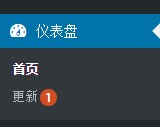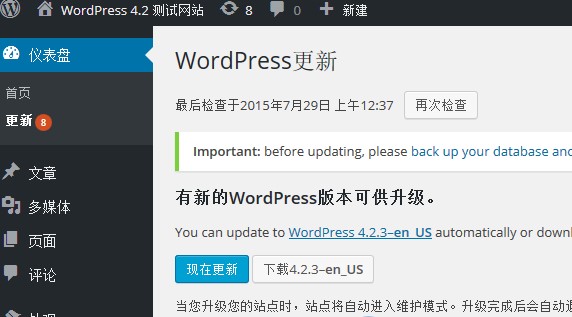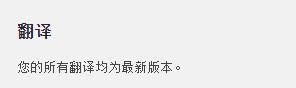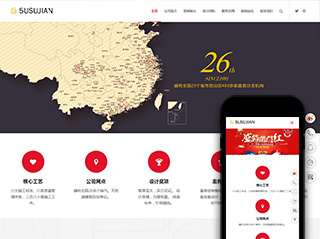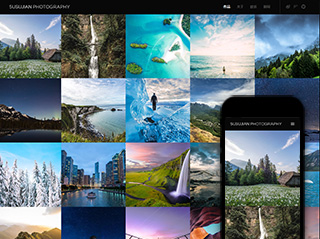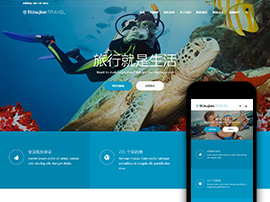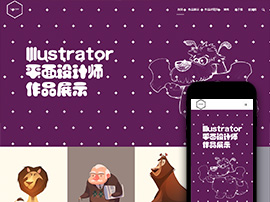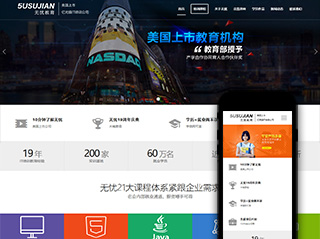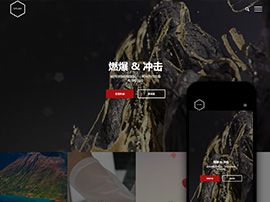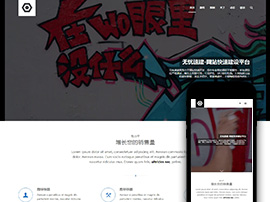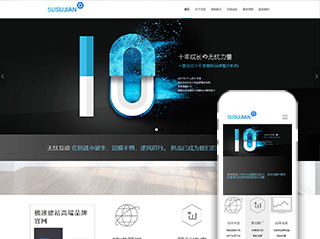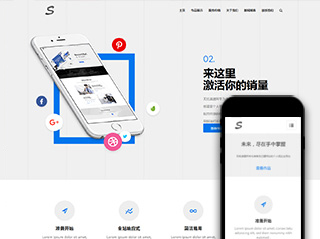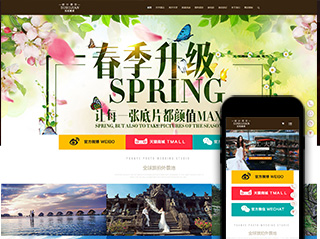教你如何更新或升级WordPress(自动和手动两种情况)
 2016-12-08 教程格式:视频 所属类目:源码使用
2016-12-08 教程格式:视频 所属类目:源码使用
用过WordPress的朋友都知道,WordPress更新频率是非常快的,高频率的更新能让我们的网站更加安全,功能也越来越丰富,但是对于网站来说更新次数多了,程序出错的几率也就大了,那么怎样才能保证每次更新都不出错呢,下面就来说说如何用正确的姿势更新WordPress。
首先最方便的,也是最常用的方法,自动更新。官方发布更新的时候都会在你的后台仪表盘给出通知,比如这样:
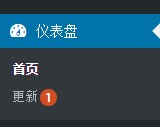
点击【更新】后就会出现下图:
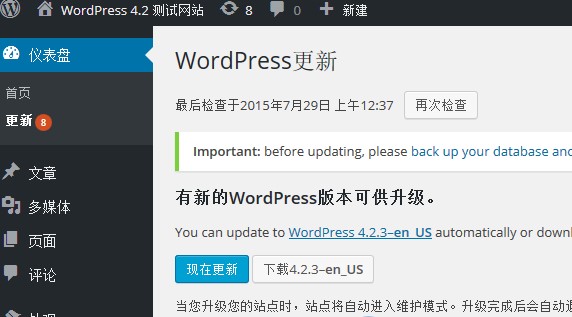
这里注意一下,如图显示的是最新版本是4.2.3-en_US,后面的en_US指的是英语版本,这说明官方还没给出简体中文版的更新,如果现在安装更新的话后台的某些地方可能会变成英语,你可以等几天再进行更新,当然如果已经更新了,以后新的翻译放出来了也有办法,在更新界面底下有一行:
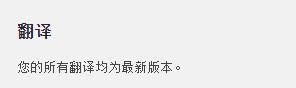
如有新的翻译推出这里就会提示你更新。
备份网站方法
更新之前一定记得备份网站,谁也保不准在升级过程中会出现什么情况,这里也简单说一下如何备份:
第一:备份网站源码。方法很简单,通过FTP或者其他工具,把你的网站所有源代码都下载到本地;
第二:备份数据库。一般都用PHPmyadmin来备份数据库,在数据库管理界面右上角有一个【导出】按钮,选择后点【执行】,就能自动帮你下载下备份文件。如果没有PHPmyadmin,那么空间商肯定会给你提供其他方式来备份数据库,找到他按照他的说明操作即可。
自动更新WordPress方法
上面一切都做好了,回到WordPress更新界面,点击【现在更新】,网站开始自动更新,不出意外的话一分钟左右页面自动跳转到WordPress新版本介绍界面,说明升级成功。
但是有时候因为网络环境不好或者服务器响应太慢等原因,自动升级到一半就中断了,造成更新失败,这时你可以返回到更新界面重试一遍自动更新,如果提示你“另一个更新正在进行”,就用PHPmyadmin或其他软件进入数据库管理,打开wp_options数据表,然后找到core_updater.lock字段,删除掉即可,如果多次尝试自动更新还是无法更新或者更新失败,那就只能进行手动更新。
手动更新WordPress方法
WordPress手动更新之前还是先备份网站源代码和数据库,然后开始:
1. 到WordPress官网下载最新版本安装包并解压;
2. 通过FTP删除掉网站根目录下的wp-includes和wp-admin两个文件夹,切记不要删除wp-content文件夹,
3. 把最新版本的WordPress源代码,除wp-content文件夹之外的所有文件上传并覆盖到网站相应目录;
4. 覆盖完成后,在浏览器输入地址:http://你的博客地址/wp-admin/upgrade.php,执行升级。

 2016-12-08
2016-12-08